在 Legacy 引导模式下配置 RAID
注 - Oracle System Assistant 提供易于使用的界面和上下文有关帮助。它是首选的设置服务器和配置服务器存储驱动器的方法。
服务器设置为 Legacy 引导模式并且服务器中未安装 Oracle System Assistant 时,使用此过程访问 LSI MegaRAID BIOS 配置实用程序。
开始之前
-
有关使用 LSI MegaRAID BIOS 配置实用程序配置系统驱动器的其他说明,请参阅 12 Gb SAS PCIe 8 端口 HBA 用户指南,网址为:http://www.lsi.com/sep/Pages/oracle/index.aspx。
-
如果您位于服务器本地,则将 VGA 显示器与 USB 键盘和鼠标连接到服务器前部,从而您可以对系统提示进行响应并在实用程序中导航。如果您位于服务器的远程位置,则使用 Oracle ILOM 远程控制台应用程序。
-
确保服务器处于备用电源模式(请参见Standy Power Mode)。
-
要打开服务器电源,请执行以下操作之一:
-
从本地服务器:
按下前面板电源按钮,然后立即松开。
-
在 Oracle ILOM Web 界面中:
单击 "Summary" 屏幕的 "Actions" 部分中的服务器电源 "Turn On" 按钮。
-
在 Oracle ILOM CLI 中:
键入:reset /System
此时服务器电源打开并且显示 BIOS 引导消息。
-
从本地服务器:
-
查看屏幕是否出现以下提示:
Press Ctrl><R> for WebBIOS...。
-
要访问 LSI MegaRAID 实用程序,请按 Ctrl+R 组合键。
此时将显示虚拟驱动器管理 (VD Mgmt) 屏幕。
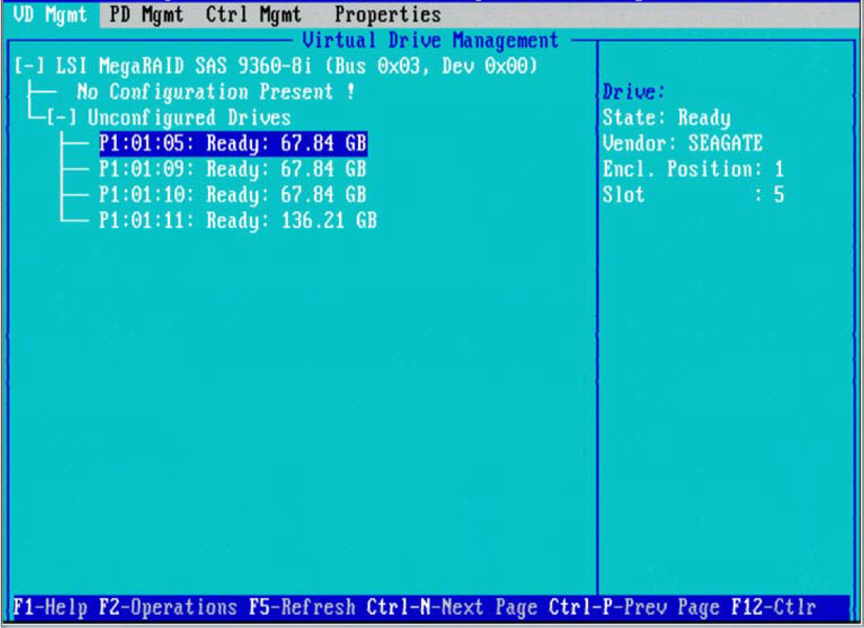
- 导航至控制器,然后按 F2 键。
-
按 Enter 键。
此时将显示 "Create New VD" 屏幕。
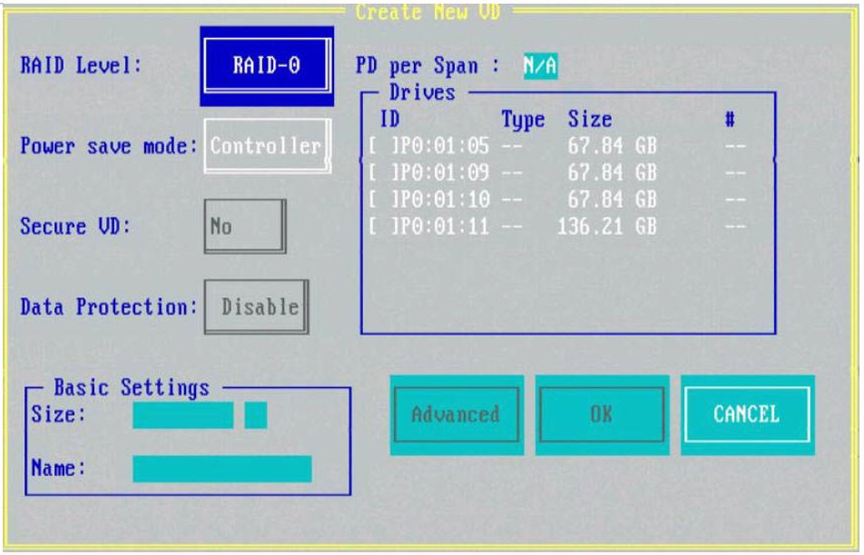
-
设置虚拟驱动器的参数。
使用 "Create New VD" 屏幕执行以下操作:
-
设置 RAID 级别。
-
将节电模式设置为 "Auto"、"Max" 或 "Controller defined"。
-
使用 "Secure VD" 字段设置数据加密。
-
通过 "Data Protection" 字段使用数据保护功能。
-
在 "Drive" 框中排列物理驱动器的顺序。
-
在 "Basic Settings" 框中输入驱动器组大小和组名称。
-
-
单击 "OK"。
此时将再次显示 "Create New VD" 屏幕。
-
在 "Create New VD" 屏幕中,单击 "Advanced"。
此时将显示 "Create Virtual Drive – Advanced" 屏幕。
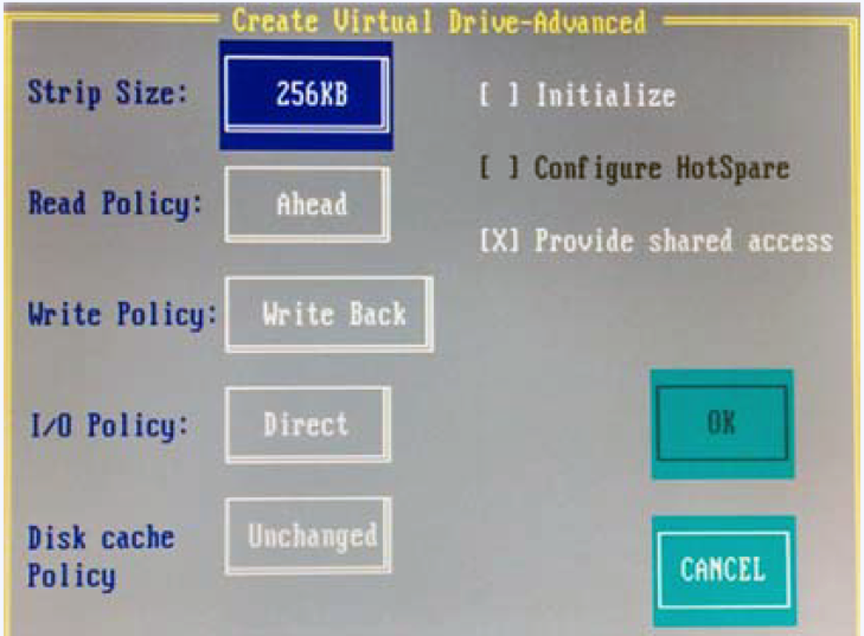
- 选中 "Initialize" 复选框。
- 要创建并初始化驱动器,请单击 "OK"。
-
要使虚拟驱动器可引导,请使用 Ctrl-N 组合键导航至 "Ctrl Mgmt" 菜单选项卡。
此时将显示 "Controller Settings" 屏幕。
- 使用方向键导航至 "Boot Device" 字段,然后按 Enter 键获取可引导设备列表。
- 选择虚拟驱动器。
- 单击 "Apply"。